
Einlegen von Papier in die Papierkassette
Legen Sie das Papier, das Sie in der Regel verwenden, in die Papierkassette ein. Wenn Sie auf Papier drucken wollen, das nicht in der Papierkassette eingelegt ist, legen Sie das Papier in das Mehrzweckfach. Einlegen von Papier in das Mehrzweckfach
 |
Legen Sie das Papier unbedingt im Querformat einSie können Papier nicht im Hochformat einlegen. Legen Sie das Papier unbedingt im Querformat ein.
|
 |
|
Legen Sie Papier wie unten beschrieben in die optionale Kassetteneinheit oder das Kassettenmodul ein.
|
1
Fassen Sie an den Griff, und ziehen Sie die Papierkassette heraus, bis sie stoppt.
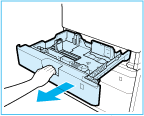
2
Wenn Sie zum ersten Mal Papier in die Papierkassette einlegen oder wenn Sie das Papierformat ändern, passen Sie die Position der Papierführungen an.
 |
1
|
Schieben Sie die Papierführung an der linken Seite, während Sie sie oben drücken, um sie an der Markierung für das gewünschte Papierformat auszurichten.
|
|
|
2
|
Schieben Sie die Papierführung an der Vorderseite, während Sie sie oben drücken, um sie an der Markierung für das gewünschte Papierformat auszurichten.
|
*1 Papierführung an der linken Seite
*2 Papierführung an der Vorderseite

Schieben Sie die Papierführungen, bis sie einrasten. Wenn die Papierführungen nicht korrekt ausgerichtet sind, wird das Papierformat auf dem Display nicht korrekt angezeigt. Die Papierführungen müssen zudem korrekt angepasst werden, um einen Papierstau, verschmutzte Ausdrucke oder ein Verschmutzen des Geräteinneren zu vermeiden.

Wenn Sie Papier in Zoll verwenden, nehmen Sie die an der Papierkassette angebrachte A4-Zuführung ab, und bewahren Sie sie im Aufbewahrungsbereich auf. Wenn Sie Papier der Serie A oder B verwenden, bringen Sie unbedingt die A4-Zuführung an der Papierkassette an. Anschließend wählen Sie die Papierserie, die Sie verwenden möchten, in <Menü>  <Allgemeine Einstellungen>
<Allgemeine Einstellungen>  <Einstellungen Papierserie für autom. Erkennung in Kassette> aus. (Siehe Einstellungen Papierserie für autom. Erkennung in Kassette)
<Einstellungen Papierserie für autom. Erkennung in Kassette> aus. (Siehe Einstellungen Papierserie für autom. Erkennung in Kassette)
 <Allgemeine Einstellungen>
<Allgemeine Einstellungen>  <Einstellungen Papierserie für autom. Erkennung in Kassette> aus. (Siehe Einstellungen Papierserie für autom. Erkennung in Kassette)
<Einstellungen Papierserie für autom. Erkennung in Kassette> aus. (Siehe Einstellungen Papierserie für autom. Erkennung in Kassette)
 |
Serie A/B
|
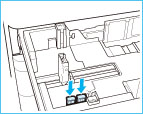 |
Serie Zoll
|
3
Bereiten Sie das einzulegende Papier vor.
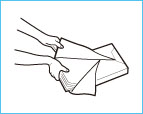
|
|
Öffnen Sie die Papierverpackung, und nehmen Sie den Papierstapel heraus.
|
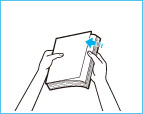
|

Vor dem Einlegen des Papiers sollten Sie die Blätter immer einige Male durchfächern und die Kanten ausrichten, um den Einzug zu erleichtern.
4
Legen Sie den Papierstapel in die Papierkassette ein.
 |
1
|
Stellen Sie sicher, dass die Papierformateinstellung der Papierkassette mit dem Format des in die Papierkassette eingelegten Papiers übereinstimmt.
|
|
|
2
|
Legen Sie den Papierstapel an der rechten Wand der Papierkassette ein.
|
||
|
3
|
Drücken Sie die Papierkassette vorsichtig in das Gerät zurück.
|

Gewelltes Papier muss vor dem Einlegen in die Papierkassette geglättet werden. Sie können keine Kopier- oder Druckvorgänge durchführen, wenn das von Ihnen eingelegte Papier über die Papiergrenzlinie (  ) hinausragt oder wenn die Papierkassette nicht vollständig in das Gerät gedrückt wurde.
) hinausragt oder wenn die Papierkassette nicht vollständig in das Gerät gedrückt wurde.
 ) hinausragt oder wenn die Papierkassette nicht vollständig in das Gerät gedrückt wurde.
) hinausragt oder wenn die Papierkassette nicht vollständig in das Gerät gedrückt wurde.Vergewissern Sie sich, dass die Höhe des Papierstapels die Papiergrenzlinie (  ) nicht übersteigt.
) nicht übersteigt.
 ) nicht übersteigt.
) nicht übersteigt.Vergewissern Sie sich immer, dass sich die Papierkassetten an ihrer Position befinden.
5
Wenn Sie zum ersten Mal Papier in die Papierkassette einlegen oder wenn Sie das Papierformat ändern, bringen Sie ein Papierformatetikett an der Papierkassette an.
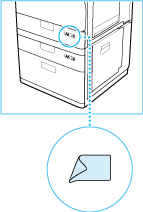
Wenn Sie keine Briefumschläge in die Papierkassette einlegen, bewahren Sie die Briefumschlagzuführung im Aufbewahrungsbereich der Papierkassette auf. Informationen zum Aufbewahren der Briefumschlagzuführung finden Sie im Handbuch "Erste Schritte". Dem Gerät beiliegende Dokumente

Die mit dem Gerät gelieferten Papierformatetiketten umfassen Papierformate, die nicht vom Gerät unterstützt werden.
6
Wenn das Papier geändert wurde, speichern Sie den Typ des eingelegten Papiers.
Speichern Sie den Typ des in die Papierkassette eingelegten Papiers in <Einstellungen Papier>. Weitere Informationen finden Sie unter Angeben des Papiertyps in der Papierkassette.

Wenn Sie das Format oder den Typ des Papiers ändern
Die werkseitigen Standardeinstellungen für Papierformat und -typ sind <A4> bzw. <Normal 2>. Wenn Sie Papier in einem anderen Format oder eines anderen Typs in das Gerät einlegen, müssen Sie die Einstellungen ändern. Andernfalls kann das Gerät nicht richtig drucken.
Die werkseitigen Standardeinstellungen für Papierformat und -typ sind <A4> bzw. <Normal 2>. Wenn Sie Papier in einem anderen Format oder eines anderen Typs in das Gerät einlegen, müssen Sie die Einstellungen ändern. Andernfalls kann das Gerät nicht richtig drucken.